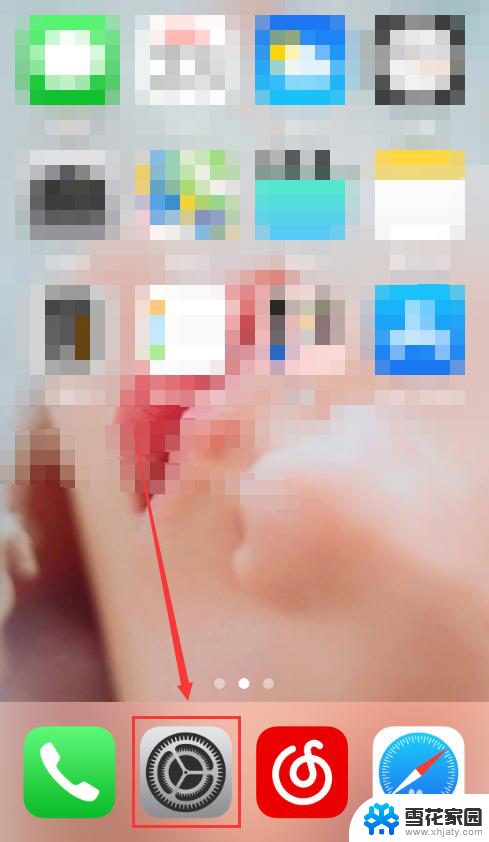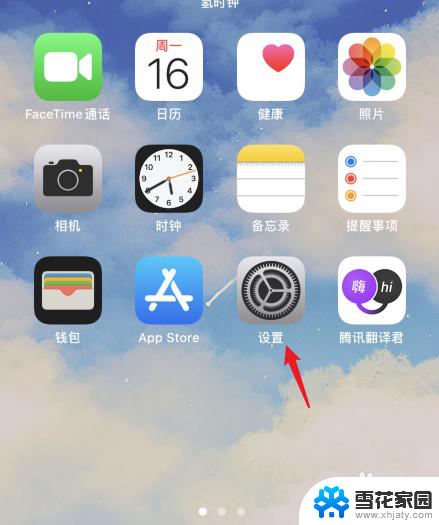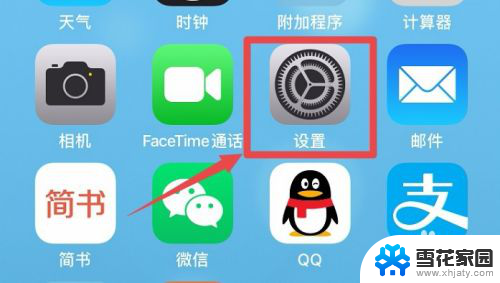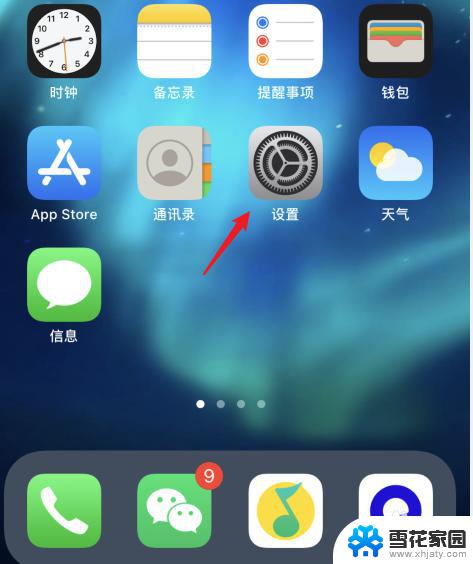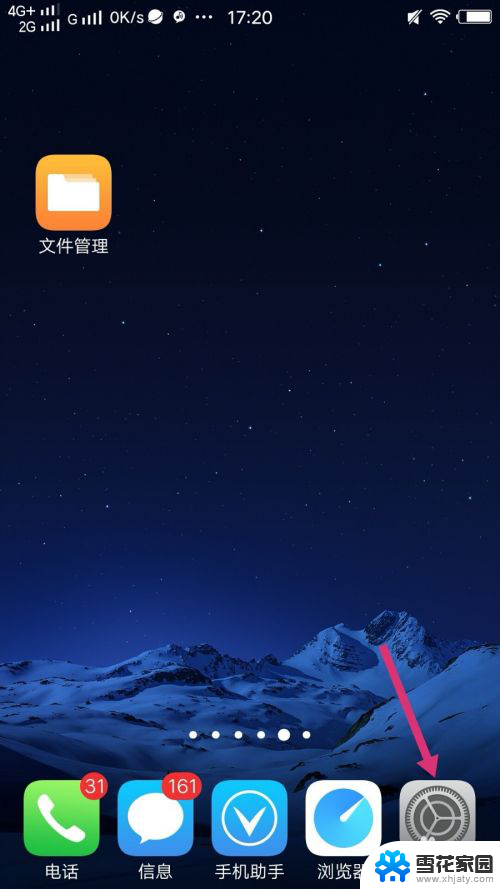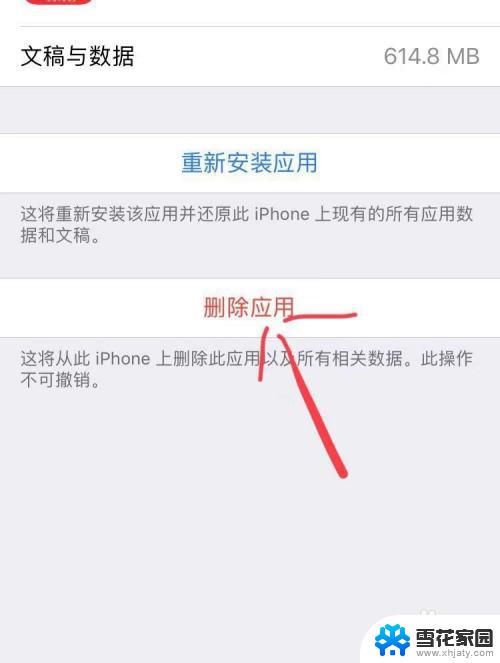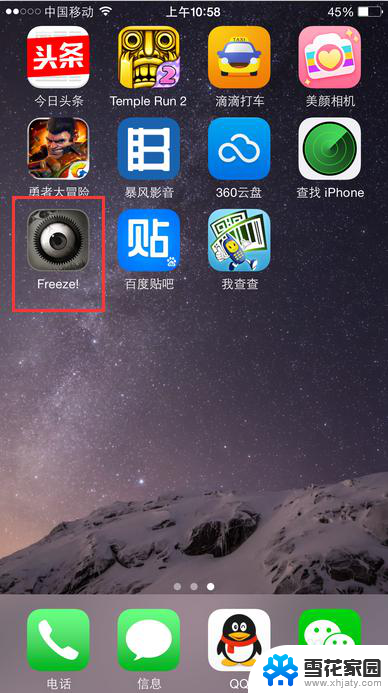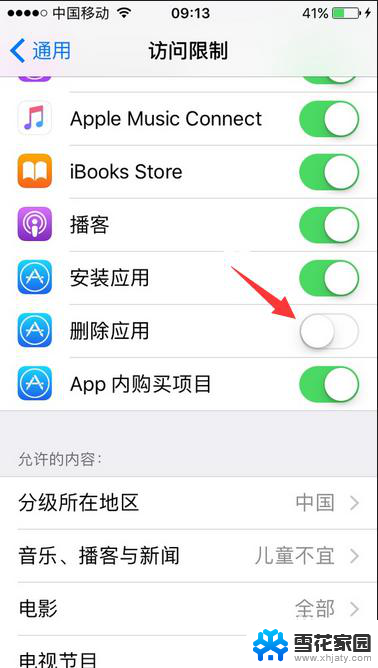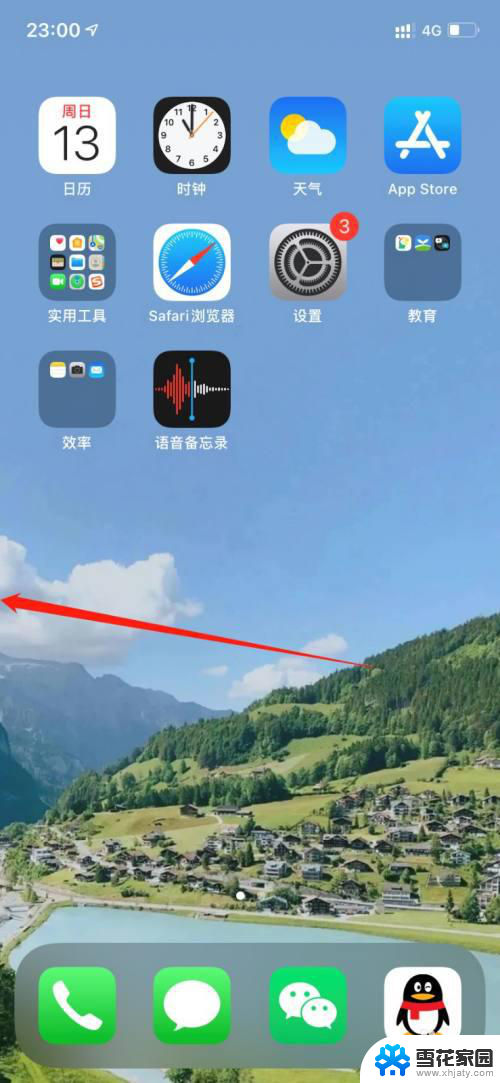苹果启用卸载未使用app怎么关闭 怎样停止苹果手机自动卸载未使用的APP
苹果手机最新的操作系统更新中,新增了一个功能,可以自动卸载未使用的应用程序,以节省手机存储空间,这一功能对于经常下载各类应用的用户来说,无疑是一种便利,可以帮助他们自动清理手机上占用空间较大、但实际上很少使用的应用。对于一些用户来说,这个功能可能并不理想,因为他们可能希望保留这些应用程序,而不希望被自动卸载。如何关闭这个自动卸载功能呢?本文将为大家分享一些方法,帮助大家停止苹果手机的自动卸载未使用的应用程序。
方法如下:
1.进入设置页面,然后点击“Apple ID、iCloud、iTunes...”。
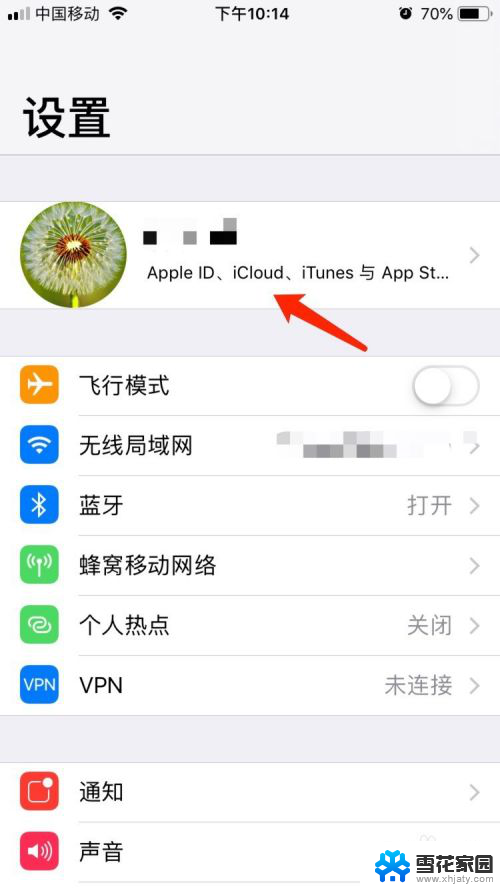
2.进入“Apple ID”之后,点击“iTunes Store 与 App Store”。
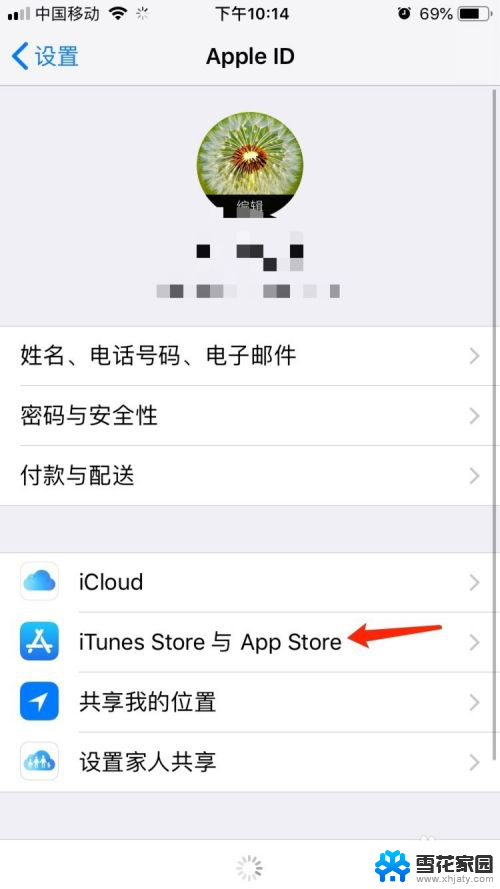
3.进入“iTunes Store 与 App Store”之后,下拉页面到底部。找到“卸载未使用的应用”,关闭右侧的开关按钮即可。
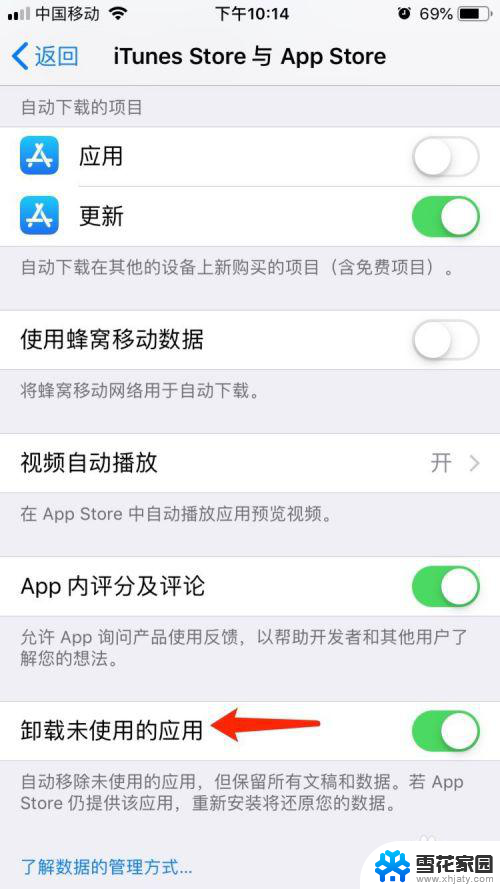
4.如果“卸载未使用的应用”开关打开的话,苹果手机会自动移除未使用的应用。但会保留所有文稿和数据。如果App Store中还提供这个应用的话,重新安装之后。之前保留的文稿和数据将会被还原。
以上就是苹果启用卸载未使用app的全部内容,如果有不清楚的用户,可以根据小编的方法来操作,希望能够帮助到大家。